PPT备注字体怎么放大?PPT是我们日常办公中经常用到的办公软件,而我们在编辑PPT的时候,会发现备注栏里的字太小,那么这个时候我们要如何去将备注的字体放大呢?下面就和小编一起来看看备注字体放大的方法吧。
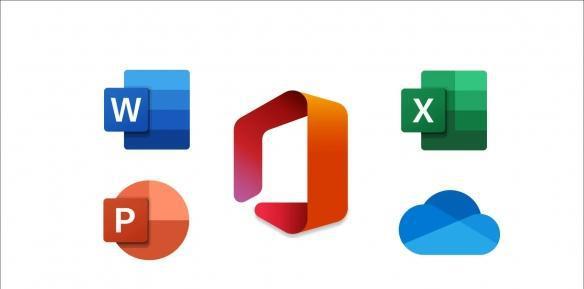
Microsoft Office2021专业增强版官方下载+永久激活密钥(最新)+激活工具
- 类型:其它相关
- 大小:
- 语言:
- 时间:2021-10-14
PPT备注字体放大的方法
打开ppt文件,如下图所示为备注内容。
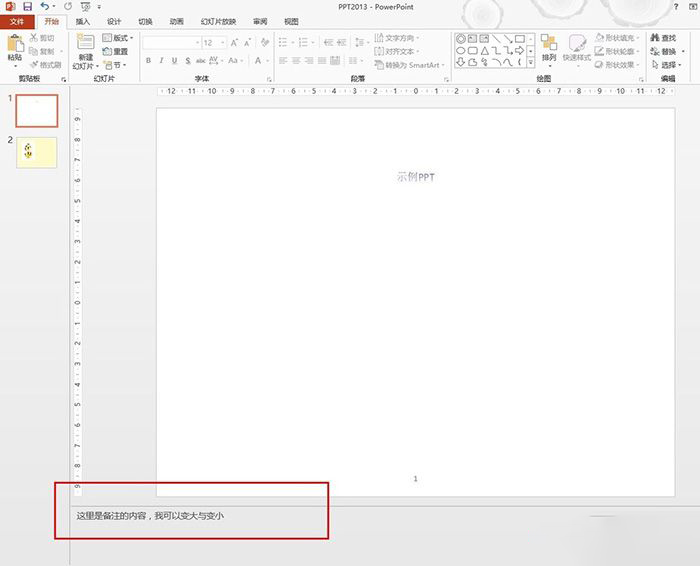
选中备注内容,点击“视图”功能。
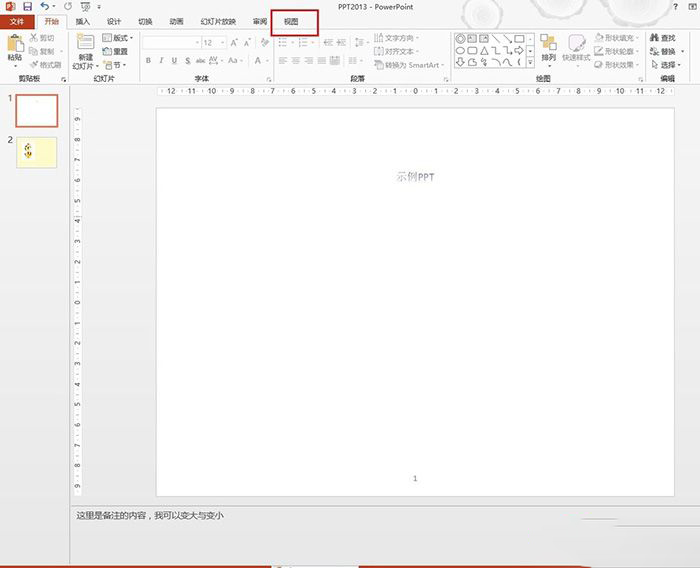
找到“显示比例”即图中放大镜的图像。
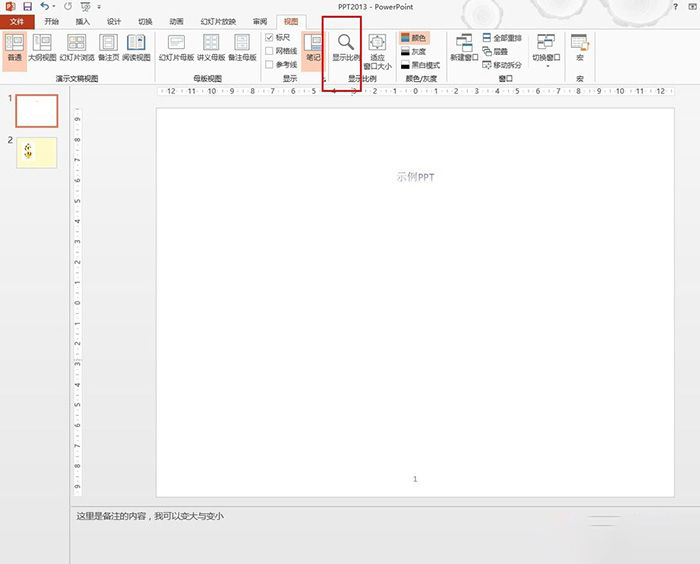
点击后,出现如下图所示的对话框。
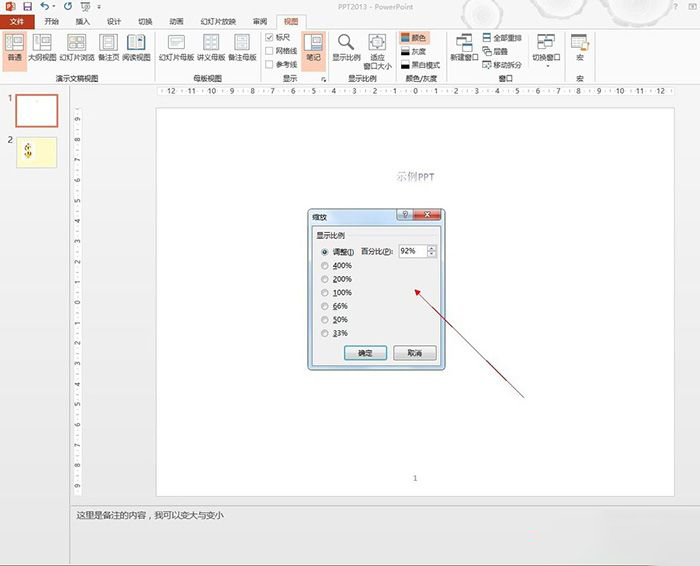
比如我们选择“50%”,点击“确定”。
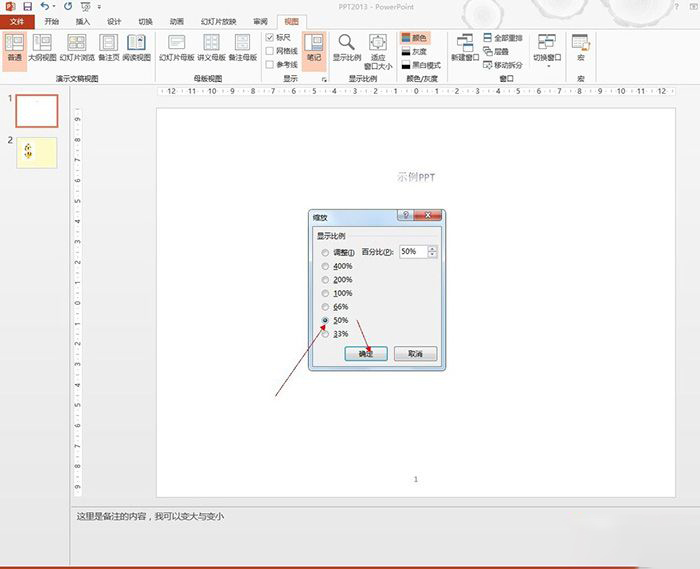
此时备注栏中文字变小。
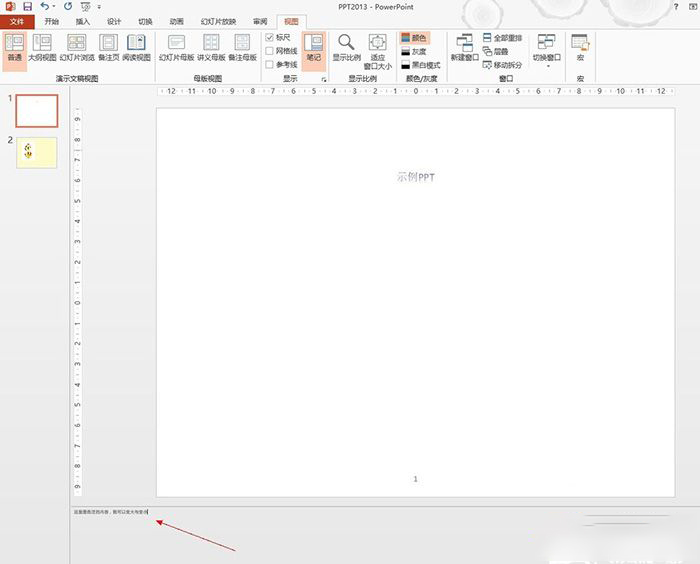
同样,我们选择放大,比如150%,可以看到备注里的字越来越大。
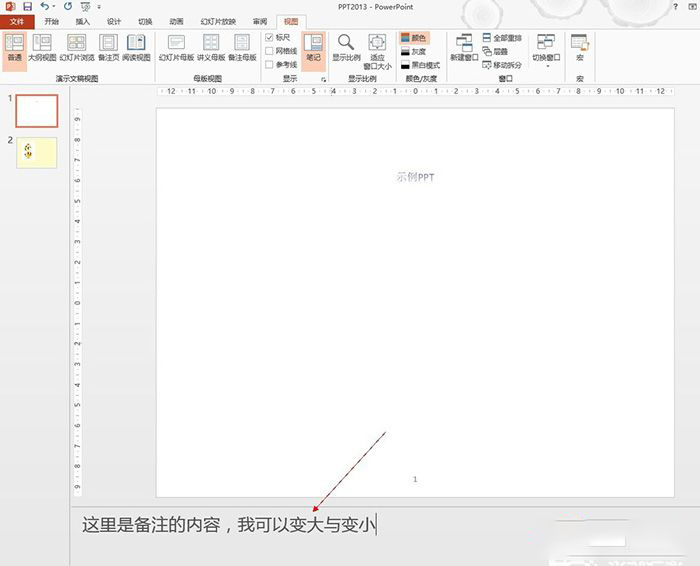
注意事项:
1、文稿PPT,仅供学习参考,请在下载后24小时删除。
2、如果资源涉及你的合法权益,第一时间删除。
3、联系方式:sovks@126.com
115PPT网 » PPT备注字体怎么放大 PPT备注字体放大的方法
1、文稿PPT,仅供学习参考,请在下载后24小时删除。
2、如果资源涉及你的合法权益,第一时间删除。
3、联系方式:sovks@126.com
115PPT网 » PPT备注字体怎么放大 PPT备注字体放大的方法




